Specialiųjų simbolių įterpimas į Word 2010
Kartais gali prireikti įterpti neįprastą simbolį į Word 2010 dokumentą. Perskaitykite, kaip lengvai tai padaryti su mūsų patarimais ir simbolių sąrašu.
Duomenų lentelėse galite įvesti galimų reikšmių, kurias „Excel 2016“ sujungia į vieną formulę, seriją. Vieno kintamojo duomenų lentelė pakeičia galimų reikšmių seriją vienai įvesties vertei formulėje.
Toliau pateiktame paveikslėlyje parodyta 2017 m. pardavimo prognozių skaičiuoklė, kuriai turi būti sukurta vieno kintamojo duomenų lentelė. Šiame darbalapyje numatoma pardavimų suma B5 langelyje apskaičiuojama pridedant bendrą praėjusių metų pardavimą langelyje B2 prie sumos, kuri, kaip tikimasi, padidės 2017 m. ), pateikia formulę
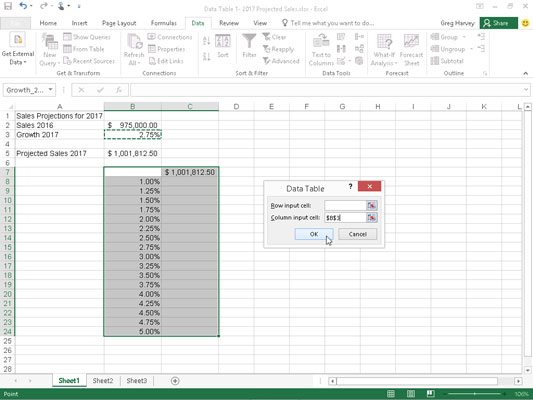
Pardavimo prognozės skaičiuoklė su galimų augimo procentų stulpeliu, kurį galima prijungti prie vieno kintamojo duomenų lentelės.
=B2+(B2*B3)
Kadangi juostelės skirtuke Formulės spustelėjote komandos mygtuką Sukurti iš pasirinkimo po to, kai pasirinkote A2:B5 ir priėmėte numatytąjį žymės langelį Kairysis stulpelis, formulė naudoja A stulpelio eilučių antraštes ir yra tokia:
=Pardavimas_2016+(Pardavimas_2016*Augimas_2017)
Kaip matote šiame paveikslėlyje, galimų augimo tempų stulpelis nuo 1% iki 5,0% buvo įrašytas į B stulpelį diapazone B8:B24.
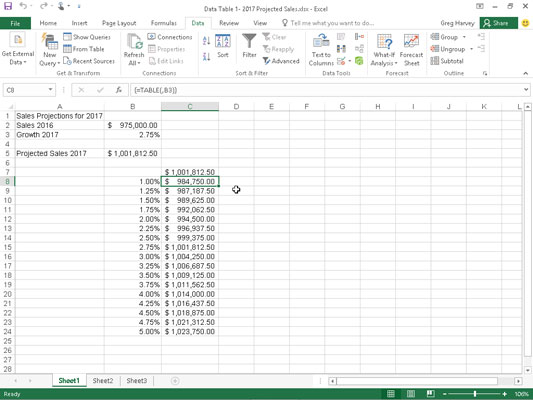
Pardavimo prognozės skaičiuoklė sukūrus vieno kintamojo duomenų lentelę diapazone C8:C24.
Norėdami sukurti vieno kintamojo duomenų lentelę, kuri kiekvieną iš šių reikšmių prijungia prie pardavimo augimo formulės, atlikite šiuos paprastus veiksmus:
Nukopijuokite pirminę formulę, įvestą langelyje B5 į langelį C7, įvesdami = (lygu) ir spustelėdami langelį B5, kad sukurtumėte formulę =Projected_Sales_2017.
Pradinės formulės kopija (kad būtų pakeista skirtingų augimo tempų serija B8:B24 į) dabar yra vieno kintamojo duomenų lentelės stulpelio antraštė.
Pasirinkite langelių diapazoną B7:C24.
Duomenų lentelės diapazonas apima formulę kartu su įvairiais augimo tempais.
Juostelėje spustelėkite Duomenys → Kas būtų, jei analizė → Duomenų lentelė.
„Excel“ atidaro dialogo langą Duomenų lentelė.
Dialogo lange Duomenų lentelė spustelėkite teksto laukelį Stulpelio įvesties langelis, tada darbalapyje spustelėkite langelį B3, Growth_2017 langelį su pradine procentine dalimi.
„Excel“ įterpia absoliutų langelio adresą $B$3 į teksto laukelį Stulpelio įvesties langelis.
Spustelėkite Gerai, kad uždarytumėte dialogo langą Duomenų lentelė.
Kai tik spustelėsite Gerai, „Excel“ sukuria duomenų lentelę diapazone C8:C24, įvesdama formulę naudodami funkciją LENTELĖ į šį diapazoną. Kiekvienoje šios formulės kopijoje duomenų lentelėje naudojamas augimo greičio procentas toje pačioje B stulpelio eilutėje, kad būtų galima nustatyti galimą rezultatą.
Spustelėkite langelį C7, tada spustelėkite komandos mygtuką Format Painter, esantį skirtuko Pagrindinis skirtuko Mainų grupėje ir vilkite per langelių diapazoną C8:C24.
„Excel“ nukopijuoja apskaitos numerio formatą į galimų rezultatų diapazoną, apskaičiuotą pagal šią duomenų lentelę.
Keletas svarbių dalykų, kuriuos reikia atkreipti dėmesį į vieno kintamojo duomenų lentelę, sukurtą šioje skaičiuoklėje:
Jei pakeisite augimo tempo procentus langelių diapazone B8:B24, „Excel“ nedelsdama atnaujins susijusį numatomą pardavimo rezultatą duomenų lentelėje. Norėdami neleisti Excel atnaujinti duomenų lentelės, kol spustelėsite komandos mygtuką Skaičiuoti dabar (F9) arba Skaičiuoti lapą (Shift + F9) skirtuke Formulės, spustelėkite mygtuką Skaičiavimo parinktys skirtuke Formulės, tada spustelėkite Automatinis, išskyrus duomenų lenteles. parinktis (Alt + MXE).
Jei bandysite ištrinti bet kurią vieną LENTELĖS formulę langelių diapazone C8:C24, „Excel“ parodys įspėjimą, kad negalima pakeisti duomenų lentelės dalies. Turite pasirinkti visą formulių diapazoną (šiuo atveju C8:C24), prieš paspausdami Delete arba spustelėdami mygtuką Išvalyti arba Naikinti skirtuke Pagrindinis.
Kartais gali prireikti įterpti neįprastą simbolį į Word 2010 dokumentą. Perskaitykite, kaip lengvai tai padaryti su mūsų patarimais ir simbolių sąrašu.
„Excel 2010“ naudoja septynias logines funkcijas – IR, FALSE, IF, IFERROR, NOT, OR ir TRUE. Sužinokite, kaip naudoti šias funkcijas efektyviai.
Sužinokite, kaip paslėpti ir atskleisti stulpelius bei eilutes programoje „Excel 2016“. Šis patarimas padės sutaupyti laiko ir organizuoti savo darbalapius.
Išsamus vadovas, kaip apskaičiuoti slankiuosius vidurkius „Excel“ programoje, skirtas duomenų analizei ir orų prognozėms.
Sužinokite, kaip efektyviai nukopijuoti formules Excel 2016 programoje naudojant automatinio pildymo funkciją, kad pagreitintumėte darbo eigą.
Galite pabrėžti pasirinktus langelius „Excel 2010“ darbalapyje pakeisdami užpildymo spalvą arba pritaikydami ląstelėms šabloną ar gradiento efektą.
Dirbdami su laiko kortelėmis ir planuodami programą „Excel“, dažnai pravartu lengvai nustatyti bet kokias datas, kurios patenka į savaitgalius. Šiame straipsnyje pateikiami žingsniai, kaip naudoti sąlyginį formatavimą.
Sužinokite, kaip sukurti diagramas „Word“, „Excel“ ir „PowerPoint“ programose „Office 365“. Daugiau informacijos rasite LuckyTemplates.com.
„Excel“ suvestinės lentelės leidžia kurti <strong>pasirinktinius skaičiavimus</strong>, įtraukiant daug pusiau standartinių skaičiavimų. Šiame straipsnyje pateiksiu detalius nurodymus, kaip efektyviai naudoti šią funkciją.
Nesvarbu, ar dievinate, ar nekenčiate Word gebėjimo išjuokti jūsų kalbos gebėjimus, jūs turite galutinį sprendimą. Yra daug nustatymų ir parinkčių, leidžiančių valdyti „Word“ rašybos ir gramatikos tikrinimo įrankius.





